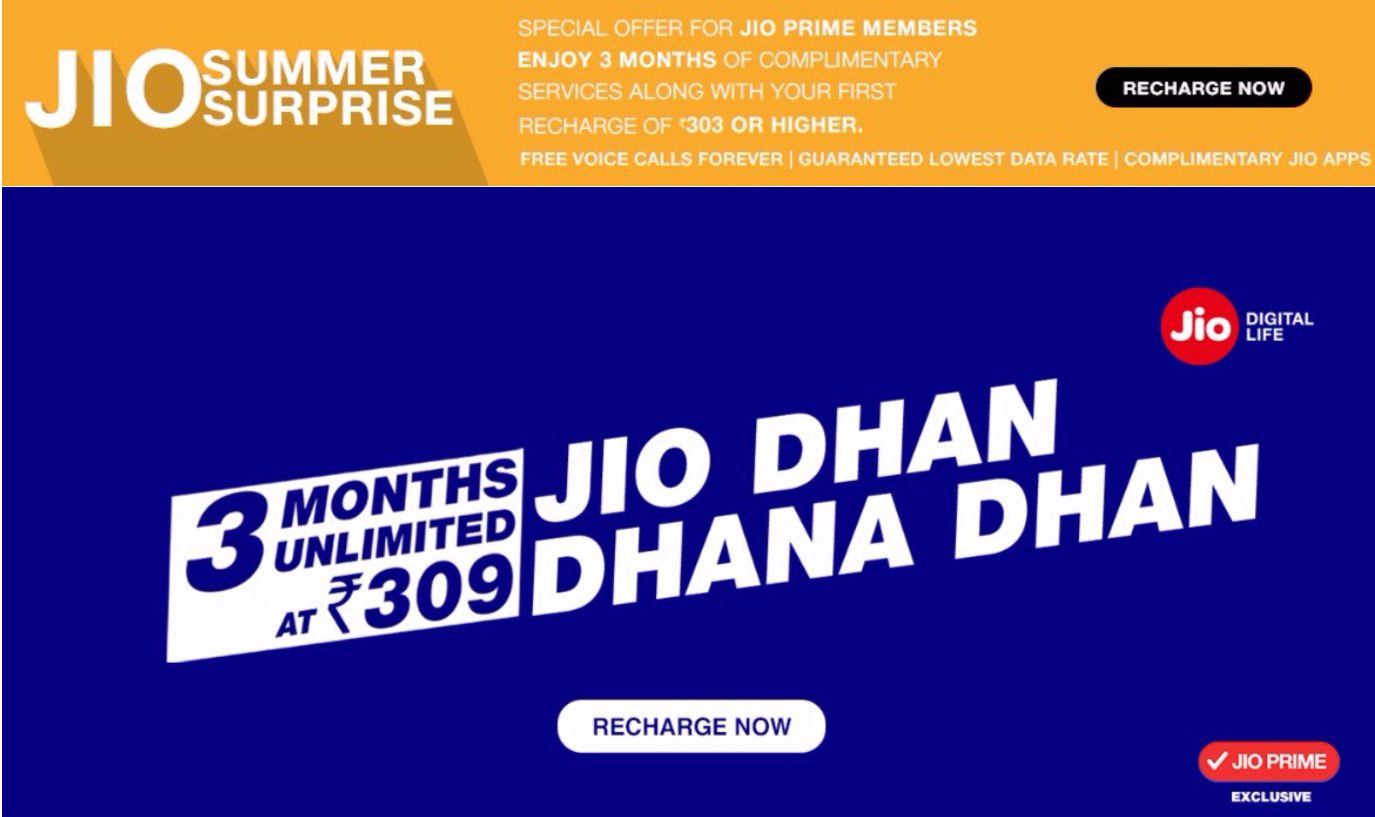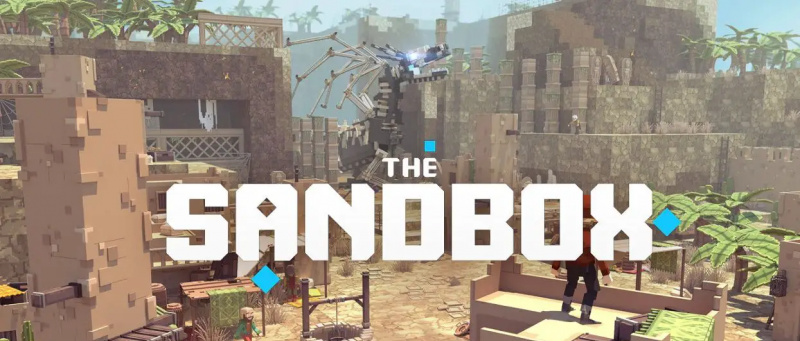WebOS は、LG のテレビに搭載されているよく知られたオープンソースのスマート TV OS です。 LG 以外にも、Vu、Nu、Hyundai などの他のメーカーもテレビで WebOS を使用しています。最近 WebOS ベースの TV を導入した場合は、Android TV とのいくつかの違いに気付いたはずです。 Android TV の大きな利点の 1 つはアプリのサポートが充実していることですが、WebOS にはこの部分が欠けています。 Linux ベースであるため、Andoird TV のようなアプリのサイドローディングはサポートされていません。ここでは、WebOS TV でサードパーティ アプリを実行するのに役立つ方法をいくつか紹介します。

目次
Android アプリを実行したり、apk ファイルをサイドロードしたりすることはできませんが、Android TV OS では非常に簡単です。 WebOS TV では引き続きサードパーティ製アプリを実行できます。 WebOS を実行しているテレビでほとんどのサードパーティ アプリを実行するには、次の方法に従ってください。
公式App Storeからアプリをダウンロードする
WebOS には独自の App Store が付属しており、そこからテレビにアプリをダウンロードできます。 App Store には、Voot や AltBalaji などのインド中心のストリーミング アプリを含む、考えられるすべてのストリーミング アプリが揃っています。ここでは、WebOS TV にサードパーティ アプリをダウンロードするためのガイドを示します。
1. に行きます ホーム画面 WebOS ベースのテレビの。
2. スクロールして見つけます。 アプリカルーセル ホーム画面で をクリックします アプリ 。
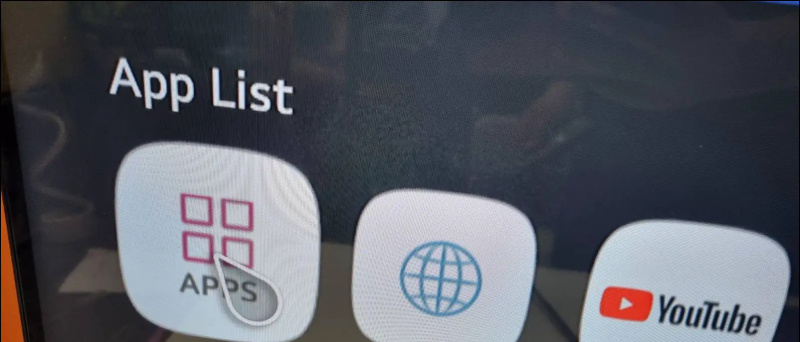
5. 次に、 インストール ボタンを押して、アプリがインストールされるまで待ちます。
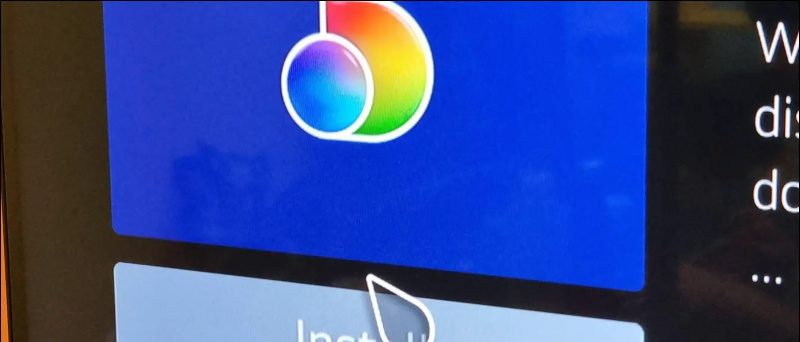 Google ニュース、またはヒントやコツ、スマートフォンやガジェットのレビューをご覧になるには、ご参加ください ビープリーイット
Google ニュース、またはヒントやコツ、スマートフォンやガジェットのレビューをご覧になるには、ご参加ください ビープリーイット